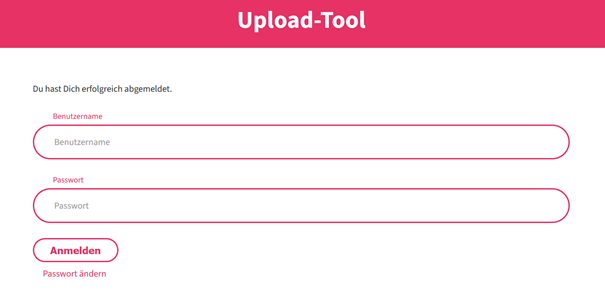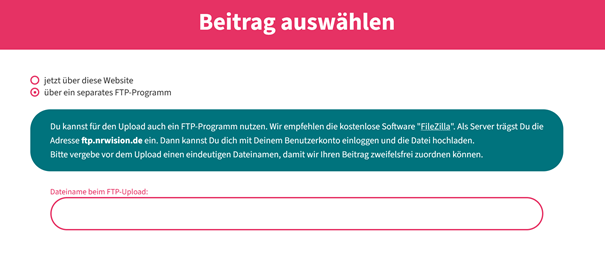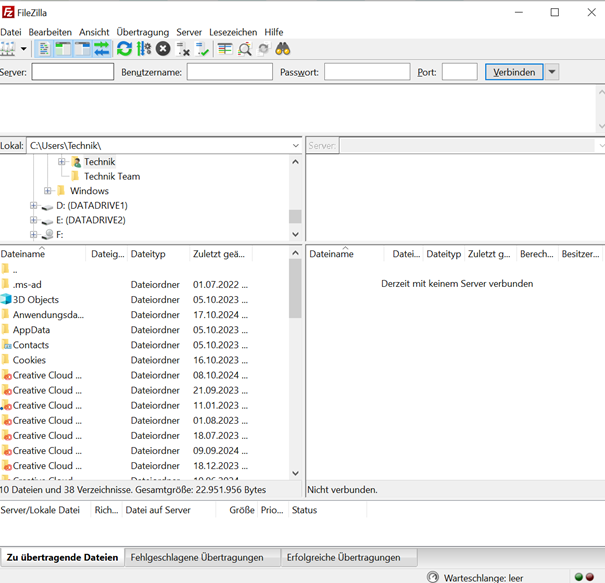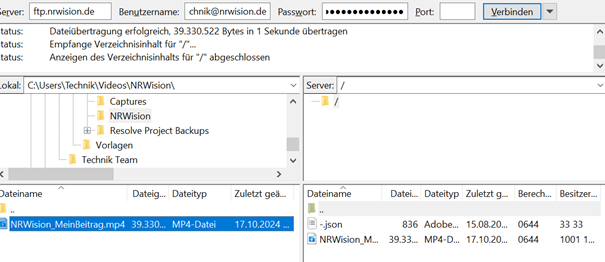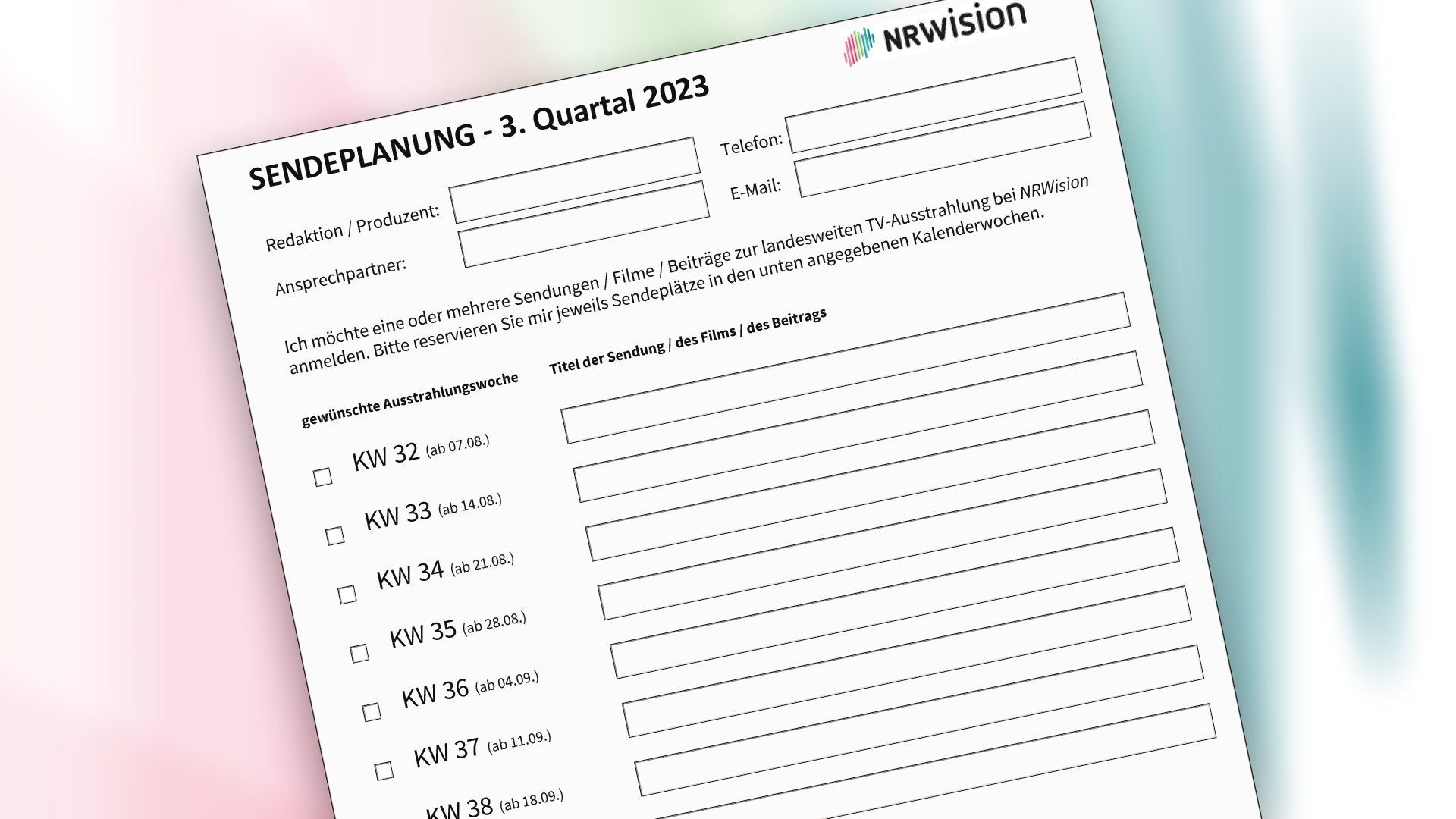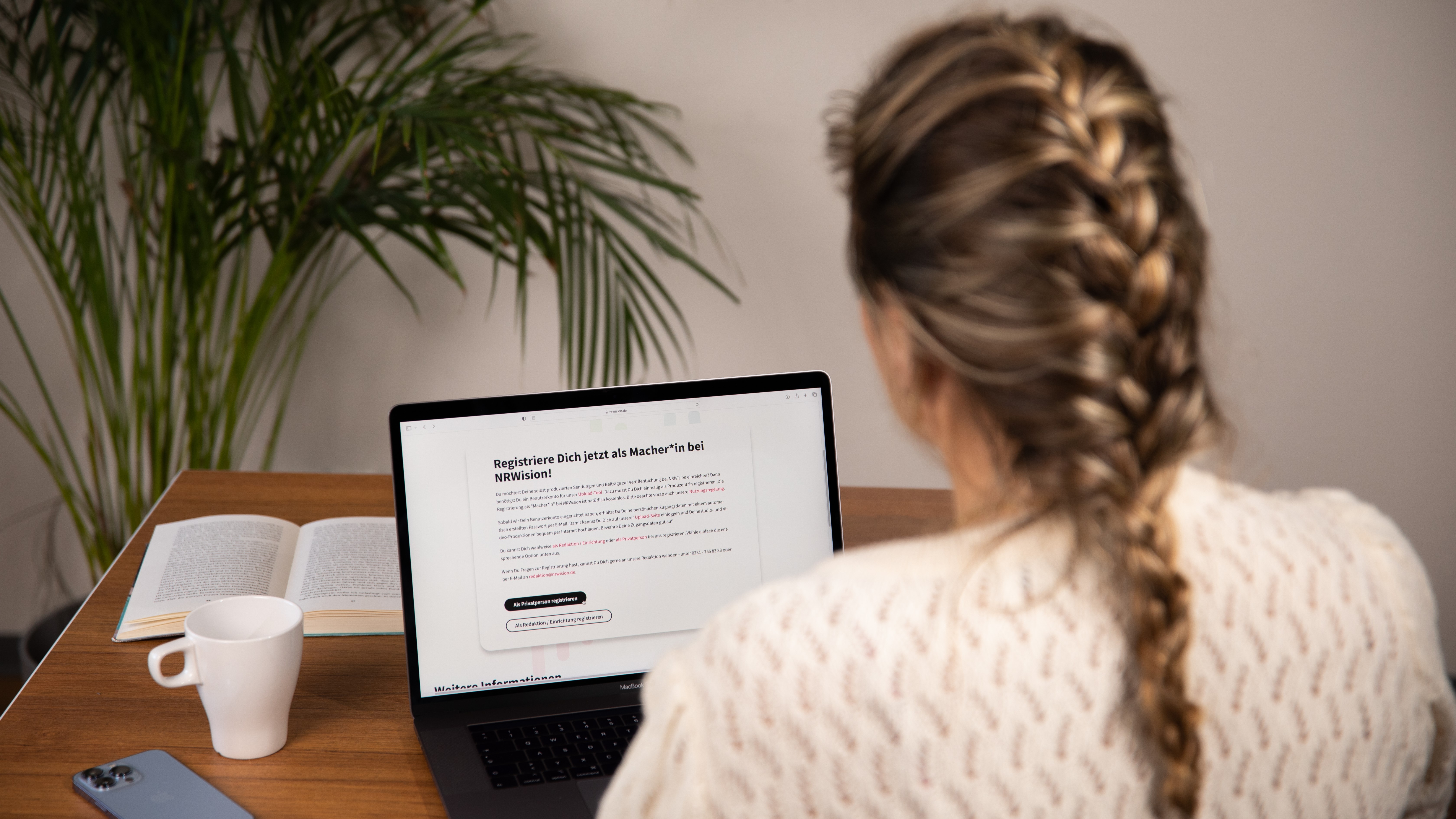Schritt für Schritt zum Upload: Videos über ein FTP-Programm hochladen
Wenn deine Video-Datei sehr groß ist, kann es sich anbieten, auf den Upload über ein externes FTP-Programm zurückzugreifen. Wie genau das funktioniert und was du dabei beachten musst, eklären wir dir auf dieser Seite.
Wenn du noch weitere Fragen zur Veröffentlichung deiner Beiträge bei NRWision hast, dann nimm jederzeit gerne Kontakt zu uns auf. Wir freuen uns auf deine Nachricht!